今回はVSCodeを用いてgolang開発を行うにあたり、おすすめの拡張機能/プラグインを5つ紹介していきます。
VSCodeとは
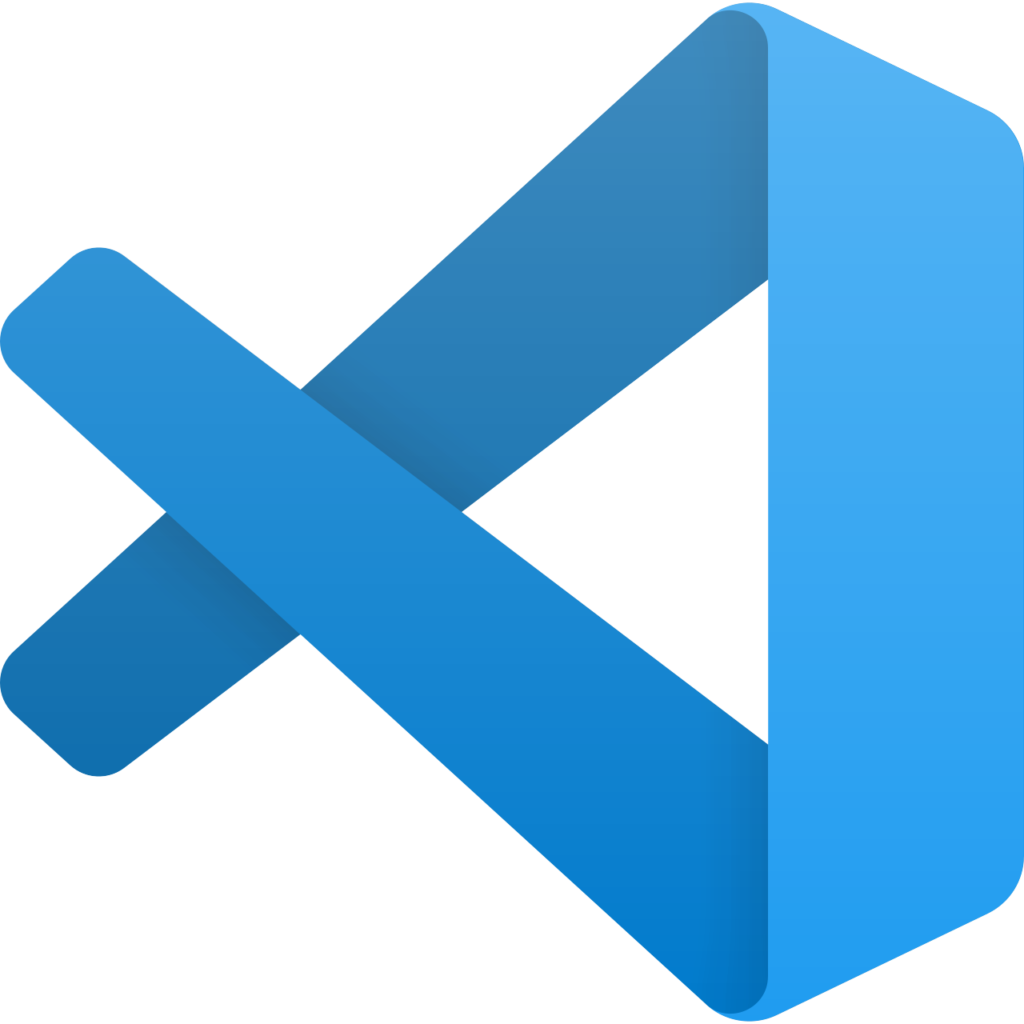
VSCodeとはマイクロソフト社が提供しているエディタのVisual Studio Codeです。
マイクロソフト製品であるため、一見Windowsのみ対応と思われるかもしれませんが、macでもLinuxでも使うことができるのもあって多くの方に使用されています。
golang開発におすすめのVSCode拡張機能/プラグイン5選
Go
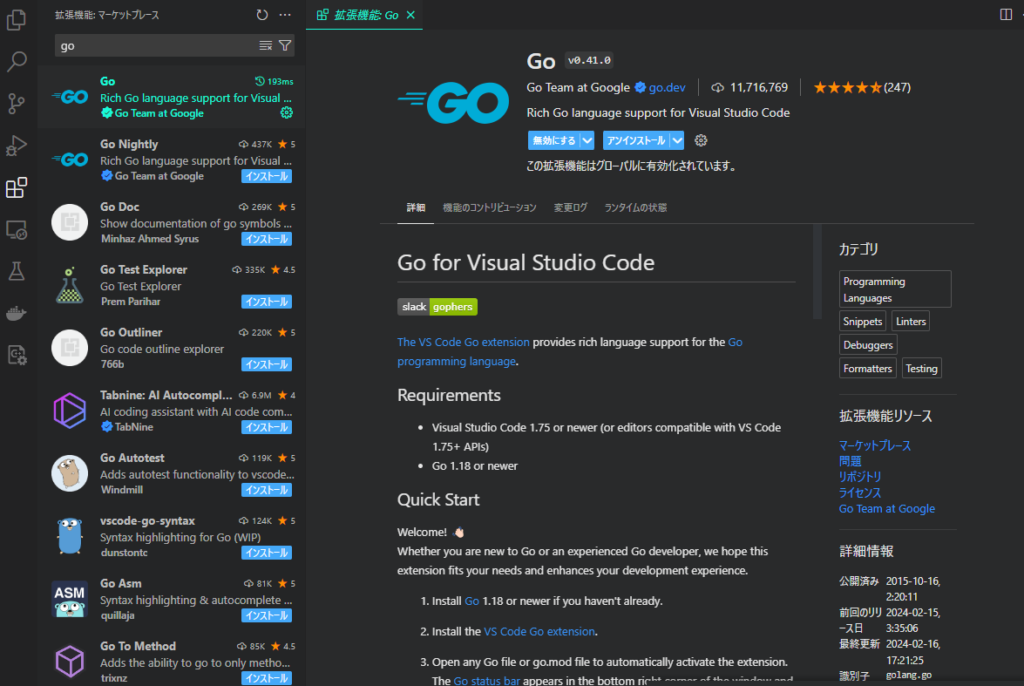
おすすめ以前にインストールしておいて当然というレベルですが、Visual Studio Codeでgolang開発を行う場合、「Go」というプラグインを使いましょう。
これにより「F5」キーでGoのプログラムを実行できたり、デバッグすることができます。
他にパッケージ内の関数や変数の候補が表示されたり、構造体のメンバや関数も表示されるようになります。Golandほどの入力補助や記述ミスへの指摘はありませんが、「Go」をインストールしておくとgolang開発効率が格段上がります。
Go AutoTest
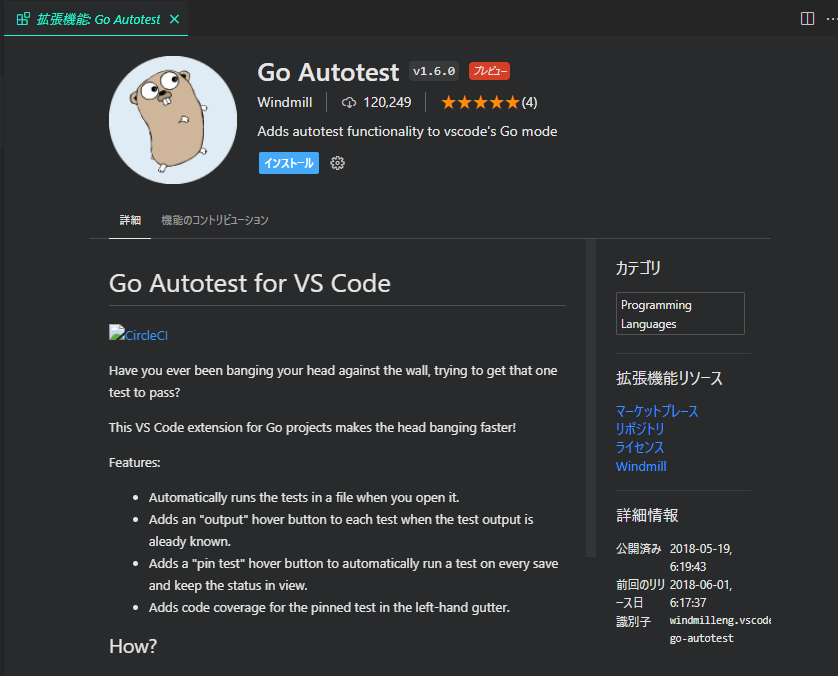
テストを実行する際には「Go AutoTest」がおすすめです。
ファイルを開くと自動的にテストが実行され、カバレッジも取得してくれます。いちいち手動でテスト実行、カバレッジ取得するのが面倒という方はぜひ一度使ってみてください。
Go Tests Outline
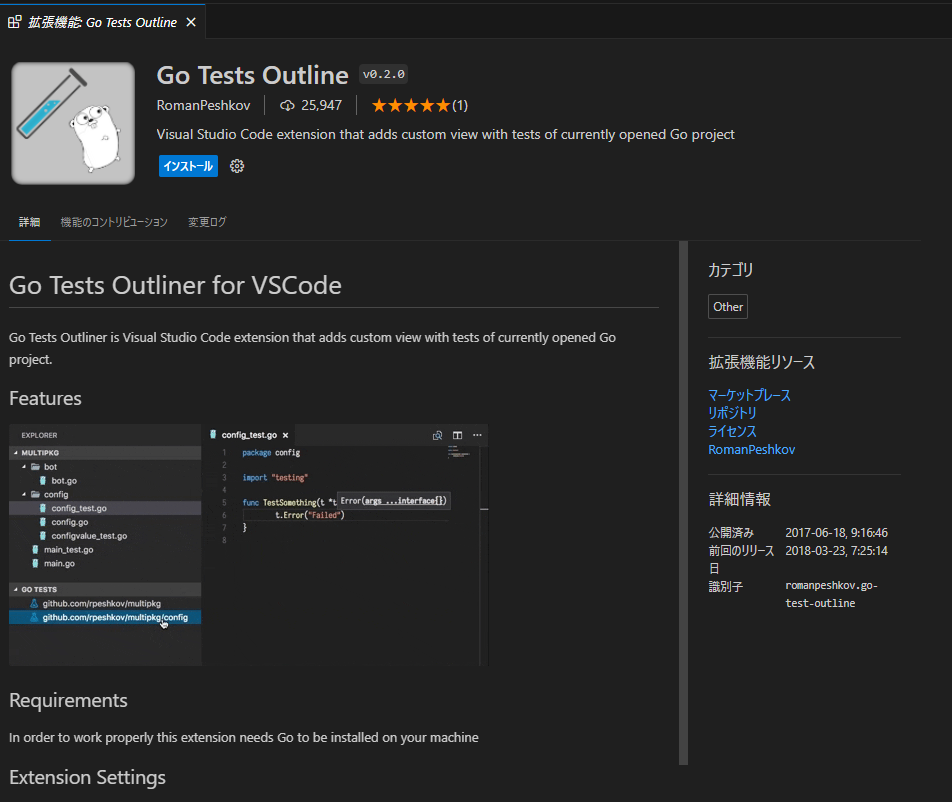
テスト関連の拡張機能でいえば、「Go Tests Outline」もあります。
これを使うことで開いているファイルのテストをカスタムビューとしてアウトラインに表示してくれます。なんのテストが実装が一目で確認することができるため便利です。
Go Themes
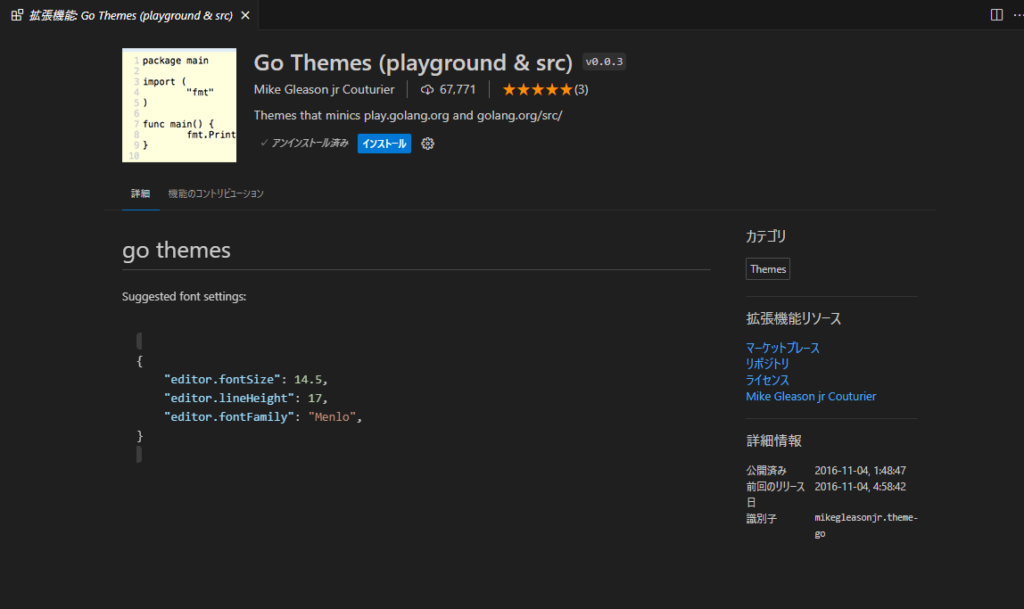
VSCodeのテーマデザインに飽きたという方は「Go Themes」というプラグインを使ってみてください。
「Go Themes」を使うことであの定番ハンズオンのGo Playground風のテーマデザインに着せ替えることができます。
Go Outliner

「Go Outliner」を使うと、golangプロジェクトに限りアウトライン機能が拡張されます。
golangをもっと詳しくなりたい方に
golang学習のために筆者が実際に受講したUdemy教材をまとめています。

golang学習のために筆者が実際に読んでおすすめしたい本をまとめています。

